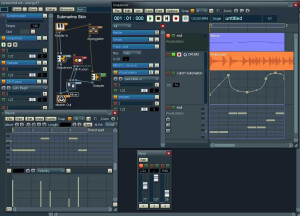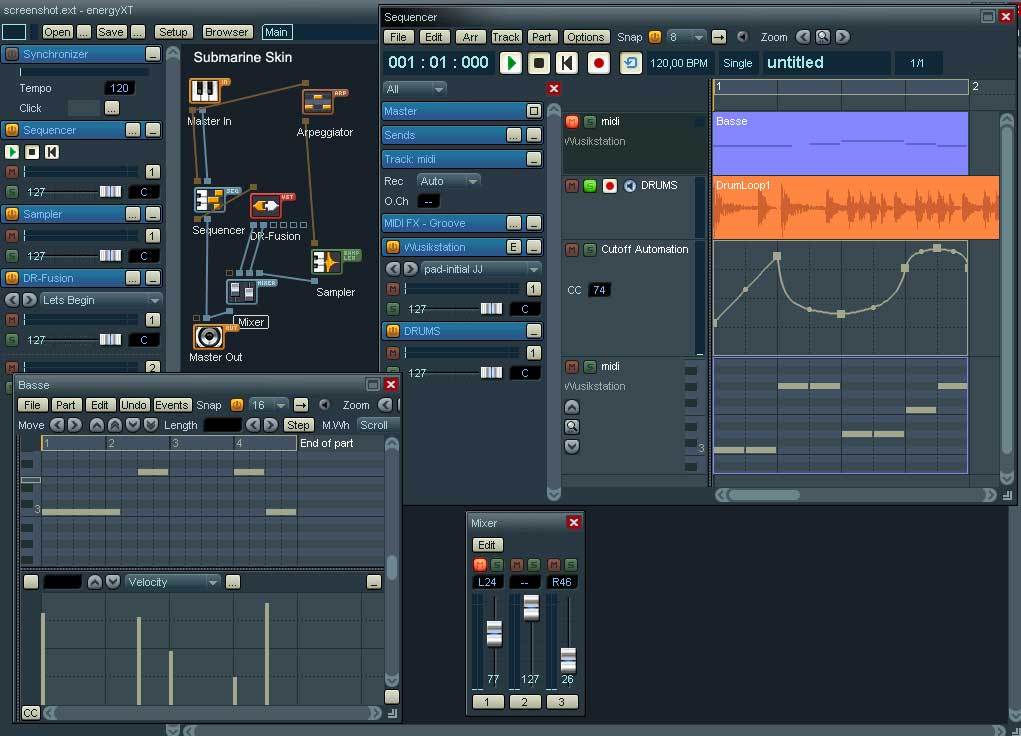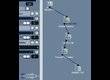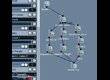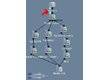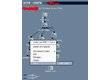Introduction
De plus en plus de logiciel proposent d'émuler les effets et les amplis afin d'y traiter les guitares, cependant, soit ils necessitent un hôte VST, soit il sont standalone et ne supporte pas les plugins externes. Voyons comment contourner ce problème avec EnergyXT et quelques effets VST. Pour mener à bien ce tutoriel, vous aurez notemment besoin du plugin SimpleRouteur, fourni par un "synthediteur" fort sympathique sur son site ;)Étape 1
Lancez EXT (EnergyXT) dans sa version standalone. Repérez les connections audio par lesquelles entre votre guitare. Insérez le plugin SimpleRouteur (si vous ne savez pas insérer des plugins sous EXT, faîtes un simple glissé-déposé du fichier .dll de l'explorateur window vers l'interface d'EXT). Cablez l'entrée audio d'EXT vers l'entrée audio de SimpleRouteur.Étape 2
Comme vous le voyez, Simplerouteur dispose de 6 sorties (stéréo), qui vont nous servir à router le signal vers 6 chaînes d'effets différentes. Commençons par la première chaîne, il s'agira pour moi d'un son clair, avec un delai tres court, j'utiliserais une égalisation, le SpinEQ CM edition, offert avec le magazine "Computer Music" anglais, et le KarmaFX delay.Étape 3
Ouvrez l'interface de SimpleRouteur, et réglez le de manière à ce que le signal partent vers la sortie 1. Vous devriez alors entendre le son issu de votre guitare, ce qui vous permettras de régler les deux effets composant la chaîne. Notez que lorsque vous activez un canal sur SimpleRouteur, les autres deviennent inactif. Considerez ce plugin comme un interrupteur permettant de choisir une destination à la fois parmi les six proposées.Étape 4
Batissez deux autres chaînes d'effets pour les sorties 2 et 3 de Simplerouteur, n'oubliez pas chaque fois de réassigner la sortie correspondante sur l'interface de celui ci, afin d'entendre les modifications que vous apportez. Dans mon cas, le second canal est un son un peu bluesy flangé, le 3e une distorsion indus lourde et metallique (ami des lampes, passez votre chemin!). Vous pouvez ainsi utilisez jusqu'à 6 chaînes différentes.Étape 5
Voyons maintenant comment passser d'une chaîne à l'autre. Bien sur, vous pouvez simplement cliquer sur l'interface de SimpleRouteur, mais puisque vous êtes guitariste, vous risquez d'avoir vos deux mains occupées. Connectez votre pédalier midi à un des ports midi entrant dans EnergyXT, et raccordez l'entrée midi à celle de SimpleRouteur dans l'interface d'EnergyXT.Étape 6
SimpleRouteur répond à deux type de signaux midi: les programchanges 1 à 6 permettent de passer au canal correspondant, sinon, vous pouvez aussi utiliser le controlchange 4, et les valeurs 1 à 6 de ce controlchange produiront le même résultat. Tout autre controlchange, ou les valeurs 0 et 7-127 du controlchange 4 seront simplement ignorés. Choisissez le mode qui correspond aux fonctionnalités de votre pédalier dans l'interface de SimpleRouteur, commencez à jouer.Étape 7
Faites 'clic droit' sur un des Vsts de la première chaîne, puis dock>newpage. Vous verrez dans la barre du haut apparaître un rectangle "newpage". Faîtes 'clic droit'>Rename dessus, et appelez le preset1. En pressant F1 et F2, vous naviguez entre cette nouvelle vue et la fenêtre principale. Revenez à la fenêtre principale, sur le second Vst de la chaîne 1, faites 'clic droit'>dock>preset1. Créez également une fenêtres pour les chaînes d'effets suivantes.Étape 8
En pressant F1 et F2, vous naviguez entre vos chaînes, vous pouvez arranger les fenêtres comme bon vous semble afin que l'édition soit pratique. Desormais, quand vous cliquerez sur un plug in dans la fenêtre principale, vous verrez apparaître toute la chaîne, vous facilitant son édition.Conclusion
Vous pouvez désormais sauvegarder l'ensemble dans energyXT ('clic droit'>save ou save as), vous pourrez le rappeler à votre guise, y compris dans la version VST/VSTi d'EXT. Ainsi, vous pourrez avoir différentes chaines selon les morceaux,ou réutiliser ces chaînes dans votre séquenceur favori (si ce n'est pas encore EnergyXT ;) )Avez-vous trouvé ce tutoriel utile ?00
Soyez le premier à réagir à ce tutoriel